win11出来也有一段时间,很多用户升级到 Win11 后,报告遇到黑屏。那win11怎么强制黑屏呢?如何解决win11的黑屏问题呢?下面我们来看看win11黑屏怎么办的解决教程吧。
工具/原料:
系统版本:windows11系统
品牌型号:Acer传奇Young
方法/步骤:
1.使用“Ctrl Shift delete”组合键,选择任务管理器打开。
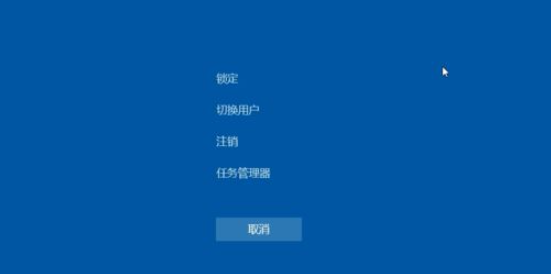
2.如果可以打开,点击左上角的“文件”,运行新任务;
win11检测工具的使用方法
win11检测工具哪个好用?小编这里跟大家推荐“Windows电脑健康状况检查”这款软件,这款软件的操作界面十分简洁,只需要一键即可快熟检测出电脑是否符合win11升级要求。下面小编就给大家带来Windows电脑健康状况检查的使用方法介绍。

3.在框中输入“explorer.exe”,点击确认。4.如果无法打开任务管理器,可以先使用电源按钮重新启动系统。5.如果重启后屏幕还是黑的,无法进入系统,那就只能重装系统了。

总结:
1、打开任务管理器,运行新任务;
2、无法打开任务管理器,使用电源按钮重新启动系统;
3、重启后屏幕还是黑的,重装系统。
以上就是电脑技术教程《win11黑屏怎么办》的全部内容,由下载火资源网整理发布,关注我们每日分享Win12、win11、win10、win7、Win XP等系统使用技巧!win10关闭win11自动更新的方法
微软每个月一小更, 每三个月一大更,每次更新都会让c盘存储空间愈加紧缩。那么win10怎么关闭win11自动更新呢?下面小编就给大家带来win10关闭win11自动更新的方法。






